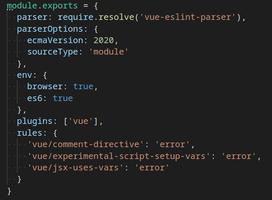在Win10中如何打开电源选项,管理电源的6种方法
计算机的电源管理在很大程度上决定了它从墙上汲取的电量或它在电池上的运行情况。幸运的是,Windows PC 使您能够充分控制系统的电源管理。
如果您想更改电脑进入睡眠状态的时间或优化笔记本电脑的电池性能以延长其使用寿命,您可以从 Windows 10 的电源选项菜单中执行此操作。在这里,我们将介绍在 Windows 10 中快速打开电源选项的五种独特方法。
Windows 中的电源选项实用程序是什么?
电源选项是 Windows 中的一个控制面板系统实用程序,可让您完全控制 PC 的电源或电池使用情况。您可以使用此面板在各种电源计划之间切换或 创建自定义计划 来微调系统的电源使用情况。几分钟之内,您就可以通过高级电源设置调整 CPU 的最大/最小电源状态、调整 GPU 的电源管理等。
大多数用户访问电源选项菜单只是为了更改电源计划,因为 Windows 10 电脑默认使用平衡电源计划。但是,如果您希望电脑充分利用硬件资源,则可以切换到高性能计划,或者切换到省电计划以延长电池寿命。
1.使用搜索工具打开Windows中的电源选项
这是在 Windows 计算机上访问电源选项的最直接的方法。您所需要做的就是使用“开始”菜单搜索栏。但是,值得注意的是,您无法使用此搜索功能直接访问“电源选项”。因此,您需要执行以下操作:
- 如果您在“开始”菜单搜索栏中 键入 “电源” ,您将找到一个名为“编辑电源计划”的结果。点击它。
- 这将在新窗口中打开当前电源计划的设置。在这里,单击 地址栏中的电源选项。
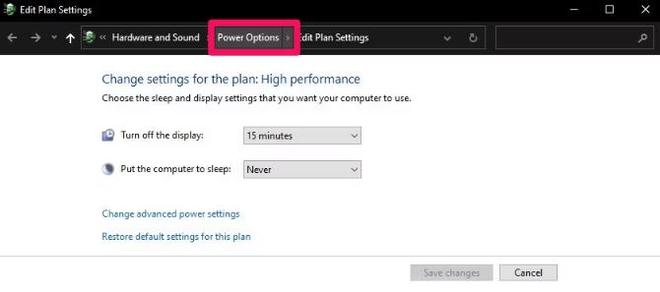
就是这样。现在,您将看到所有可用的电源计划并在它们之间切换,或者根据需要创建自定义计划。
2. 使用快速访问菜单启动 Windows 中的电源选项
这种方法实际上比使用开始菜单搜索栏打开电源选项更快。不,我们不是在谈论文件资源管理器中的快速访问。这是一个专用的上下文菜单,您可以通过右键单击“开始”菜单来访问。但是,您可以使用键盘快捷键来更快地调出它。
按照以下简单说明从快速访问打开电源选项:
- 使用键盘快捷键 Windows 键 + X 打开“开始”菜单上方的上下文菜单。
- 在这里,单击 列表中第二个的“电源选项” 。
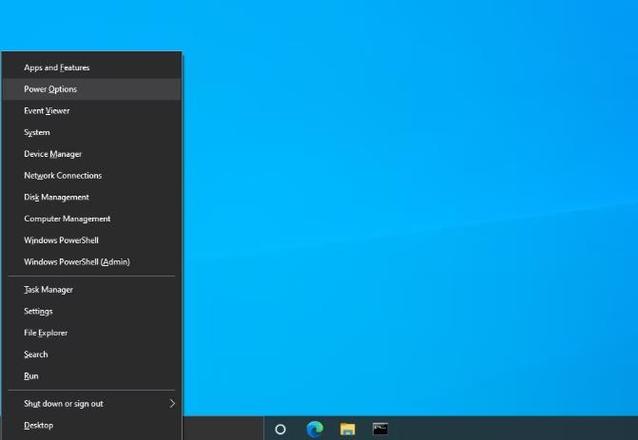
它真的很容易。此键盘快捷键是许多 Windows 用户将其称为“WinX 菜单”而不是“快速访问”以避免混淆的原因。
3. 通过电池图标打开电源选项
如果您有笔记本电脑,电池图标是访问“电源选项”菜单的另一种快速简便的方法。电池指示器通常位于任务栏的右下角。您所需要做的就是右键单击它以显示上下文菜单并选择 “电源选项”。 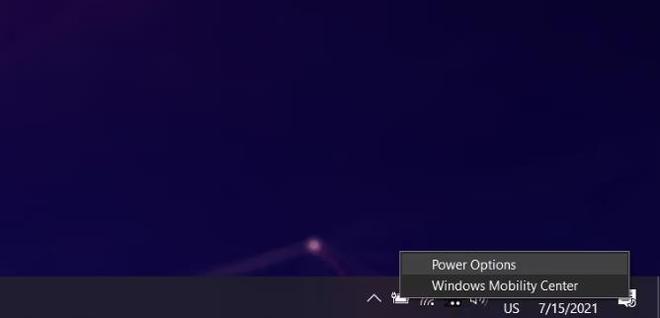
这与 WinX 或快速访问方法一样快。因此,桌面用户不必担心被忽视的感觉。
4. 使用运行对话框打开电源选项、
“运行”对话框是 Windows 10 中未充分使用的工具,只要您知道完整的文件路径,它就可以让您快速打开计算机上的任何程序。您可以从“开始”菜单搜索栏访问此工具,或者更好的是,使用键盘快捷键(高级用户就是这么做的)。
要打开“运行”对话框,请同时按Windows 键 + R。一旦它出现在左下角,请 在“打开”字段中输入powercfg.cpl ,然后按Enter键。
电源选项实用程序将在屏幕上的新控制面板窗口中打开。同样,您可以使用类似的运行命令来运行 C:\Windows 目录中存储的任何可执行文件。
5.使用命令提示符打开电源选项
你是程序员吗?然后,当您在命令提示符中键入代码行时,可以使用这个方便的命令行快速启动电源选项。对于其他人来说,这根本不理想,因为我们已经讨论了更简单的方法
在 PC 上打开 CMD,然后输入以下命令行:
%windir%\system32\control.exe /name Microsoft.PowerOptions
按Enter键执行它。电源选项将在新的控制面板窗口中打开。此外,如果您使用 Windows PowerShell 而不是命令提示符,则可以使用相同的命令行。
6. 从 Windows 的控制面板启动电源选项
由于电源选项是一个系统实用程序,您可以在 Windows 10 控制面板中找到它。当然,这不是打开它的最简单方法,但如果您想准确了解此设置的位置,可以使用它。我们刚刚讨论的所有其他方法都是控制面板中此部分的快捷方式。
按照以下简单说明在控制面板中找到“电源选项”部分:
- 在 Windows 10 PC 上启动 控制面板 即可开始。您可以使用“开始”菜单搜索栏轻松找到它。
- 在主菜单中,单击 硬件和声音,但如果您可以看到所有控制面板项目,则可以跳过此步骤。
- 现在,单击 右侧窗格中的“电源选项” ,您将看到所有不同的电源计划。
根据您打算执行的操作,您还可以从电源选项下面的选项中进行选择,以更快地到达该特定部分。
在 Windows 10 中访问电源选项的方法有多种
当然,您只需要使用其中一种方法即可打开 Windows 10 PC 上的电源选项面板。然而,了解一种或多种可能更适合某些情况的替代方法总是更好。
例如,从电池指示器启动电源选项似乎比其他任何方法都更自然,但我们也讨论了为桌面用户打开相同功能的同样快速的方法。
无论您采取哪条路线,您仍然可以访问控制面板中相同的电源选项部分。但您可以尝试这些方法并找到最适合您的用例的方法。
以上是 在Win10中如何打开电源选项,管理电源的6种方法 的全部内容, 来源链接: utcz.com/dzbk/940842.html